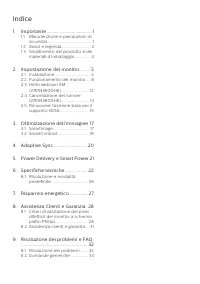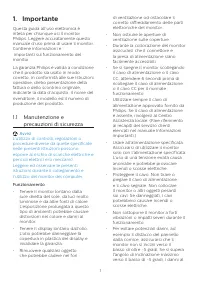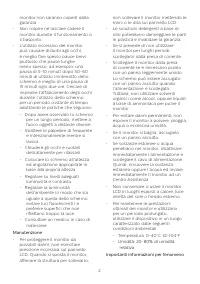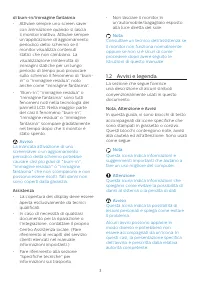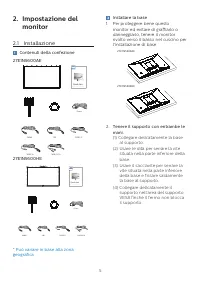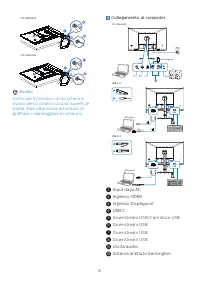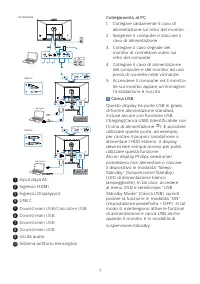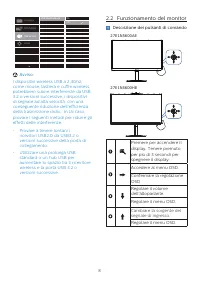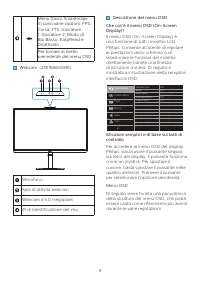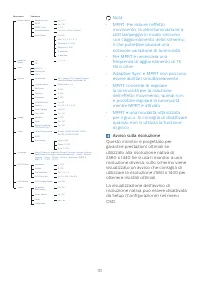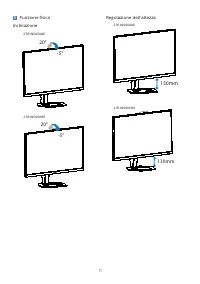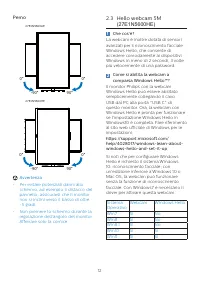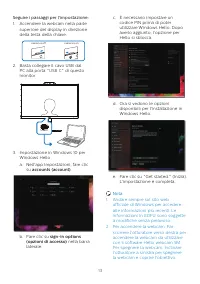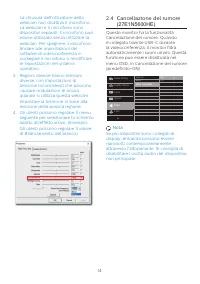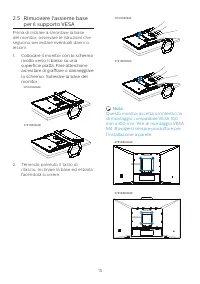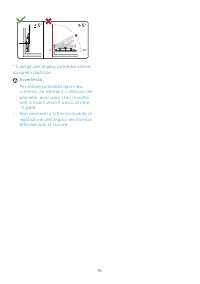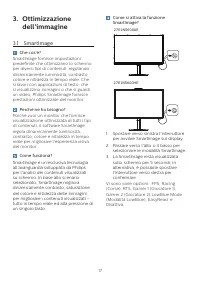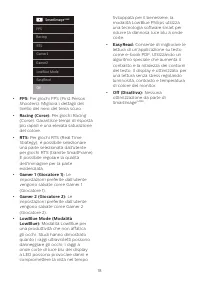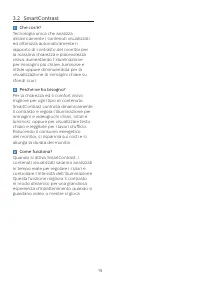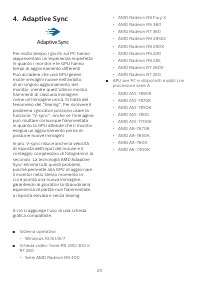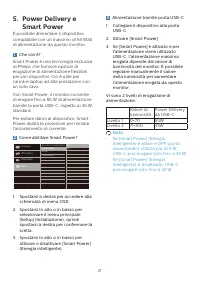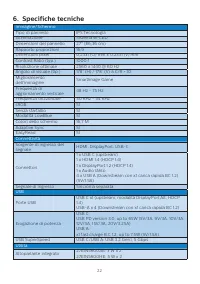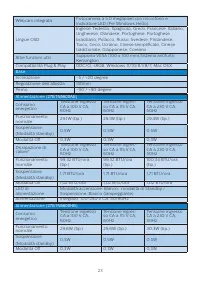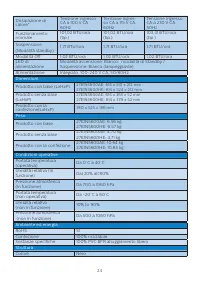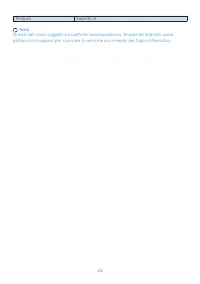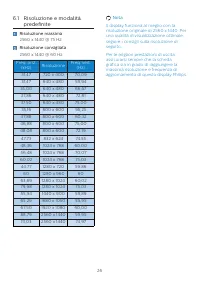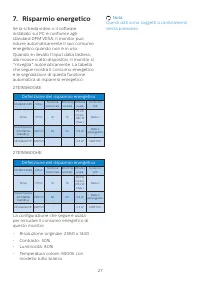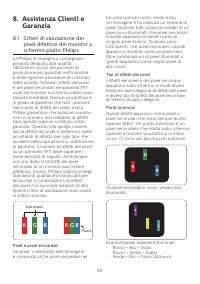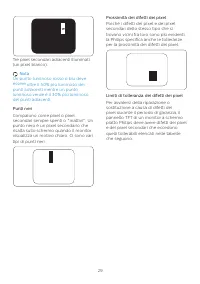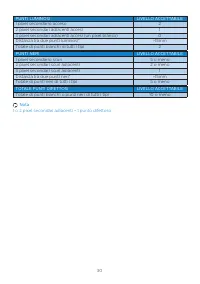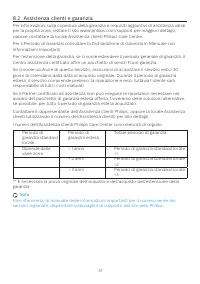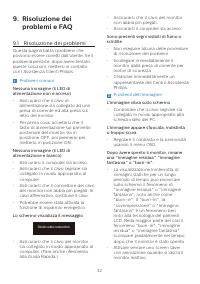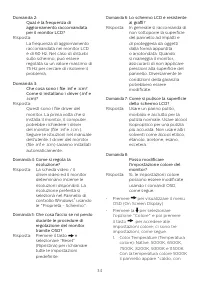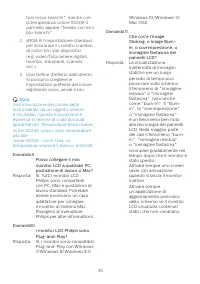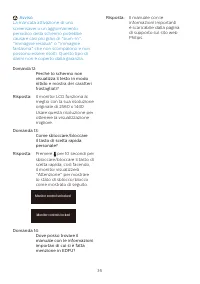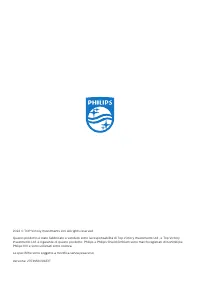Pagina 2 - Indice; Manutenzione e precauzioni di; Ottimizzazione dell’immagine 17; Risoluzione e modalità; Risoluzione dei problemi e FAQ
Indice 1. Importante ..................................... 1 1.1 Manutenzione e precauzioni di sicurezza ......................................... 1 1.2 Avvisi e legenda ........................... 31.3 Smaltimento del prodotto e dei materiali d’imballaggio ............... 4 2. Impostazione del moni...
Pagina 3 - precauzioni di sicurezza; Avvisi
1 1. Importante Questa guida all’uso elettronica è intesa per chiunque usi il monitor Philips. Leggere accuratamente questo manuale d’uso prima di usare il monitor. Contiene informazioni e importanti sul funzionamento del monitor. La garanzia Philips è valida a condizione che il prodotto sia usato i...
Pagina 5 - Avvisi e legenda; Nota, Attenzione e Avvisi
3 di burn-in/immagine fantasma • Attivare sempre uno screen saver con animazione quando si lascia il monitor inattivo. Attivare sempre un’applicazione di aggiornamento periodico dello schermo se il monitor visualizza contenuti statici che non cambiano. La visualizzazione ininterrotta di immagini sta...
Pagina 7 - Contenuti della confezione; Installare la base
5 2. Impostazione del monitor 2.1 Installazione Contenuti della confezione 27E1N5600AE *DP *HDMI *USB C-C/A *USB C-C *USB C-A Power 5000 Series Monitor Quick start Register your product and get support at www.philips.com/welcome 27E1N5600AE 27E1N5600E 27E1N5600HE *DP *HDMI *USB C-C/A *USB C-A Power ...
Pagina 10 - Funzionamento del monitor; Descrizione dei pulsanti di comando
8 Avviso: I dispositivi wireless USB a 2,4Ghz, come mouse, tastiera e cuffie wireless, potrebbero subire interferenze da USB 3.2 o versioni successive, i dispositivi di segnale ad alta velocità, con una conseguente riduzione dell'efficien...
Pagina 12 - Avviso sulla risoluzione
10 Main menu Sub menu Picture OSD Setting Setup Language Color Input Audio LowBlueMode Horizontal Vertical Transparency OSD Time Out English, Deutsch, Español, Ελληνική , Français, Italiano, Magyar , Nederlands, Português, Português do Brasil , Polski , Русский , Svenska , Suomi , Türkçe , Čeština ,...
Pagina 14 - Perno; Avvertenza; Hello webcam 5M; Come si abilita la webcam a
12 Perno 90° -90° 0° 0° 90° -90° 0° 0° 27E1N5600AE 27E1N5600HE Avvertenza • Per evitare potenziali danni allo schermo, ad esempio il distacco del pannello, assicurarsi che il monitor non si inclini verso il basso di oltre -5 gradi. • Non premere lo schermo durante la regolazione dell’angolo del moni...
Pagina 15 - Nota
13 Seguire i passaggi per l'impostazione: 1. Accendere la webcam nella parte superiore del display in direzione della testa della chiave. camera is off camera is on 2. Basta collegare il cavo USB dal PC alla porta " USB C " di questo monitor USB C 3. Impostazione in Windows 10 per Windows Hel...
Pagina 16 - Cancellazione del rumore
14 La chiusura dell'otturatore della webcam non disattiva il microfono. La webcam e il microfono sono dispositivi separati. Il microfono può essere utilizzato senza utilizzare la webcam. Per spegnere il microfono. Andare alle impostazioni del software di videoconferenza e scollegare il microfono o m...
Pagina 17 - per il supporto VESA; Tenendo premuto il tasto di
15 2.5 Rimuovere l'assieme base per il supporto VESA Prima di iniziare a smontare la base del monitor, osservare le istruzioni che seguono per evitare eventuali danni o lesioni. 1. Collocare il monitor con lo schermo rivolto verso il basso su una superficie piatta. Fare attenzione ad evitare di graf...
Pagina 19 - dell’immagine; Perché ne ho bisogno?
17 3. Ottimizzazione dell’immagine 3.1 SmartImage Che cos’è? SmartImage fornisce impostazioni predefinite che ottimizzano lo schermo per diversi tipi di contenuti, regolando dinamicamente luminosità, contrasto, colore e nitidezza in tempo reale. Che si lavori con applicazioni di testo, che si visual...
Pagina 20 - • LowBlue Mode (Modalità
18 • FPS: Per giochi FPS (First Person Shooters). Migliora i dettagli del livello del nero del tema scuro. • Racing (Corse): Per giochi Racing (Corse). Garantisce tempi di risposta più rapidi e una elevata saturazione del colore....
Pagina 22 - Adaptive Sync; Sistema operativo
20 4. Adaptive Sync Adaptive Sync Per molto tempo i giochi sul PC hanno rappresentato un'esperienza imperfetta in quanto i monitor e le GPU hanno tempi di aggiornamento differenti. Può accadere che una GPU generi molte immagini nuove nell'ambito di un singolo aggiornamento del monitor, mentre quest'...
Pagina 23 - Livello 1
21 5. Power Delivery e Smart Power È possibile alimentare il dispositivo compatibile con un massimo di 65 Watt di alimentazione da questo monitor. 1 Che cos’è? Smart Power è una tecnologia esclusiva di Philips che fornisce opzioni di erogazione di alimentazione flessibili per vari dispositivi. Ciò è...
Pagina 24 - Specifiche tecniche; Connettività
22 6. Specifiche tecniche Immagine/Schermo Tipo di pannello IPS Tecnologia Illuminazione Sistema W-LED Dimensioni del pannello 27'' (86,36 cm) Rapporto proporzioni 16:9 Dimensioni pixel 0,2331 (O) mm x 0,2331 (V) mm Contrast Ratio (typ.) 1000:1 Risoluzione ottimale 2560 x 1440 @ 60 Hz Angolo di visu...
Pagina 28 - Risoluzione massima
26 6.1 Risoluzione e modalità predefinite Risoluzione massima 2560 x 1440 @ 75 Hz Risoluzione consigliata 2560 x 1440 @ 60 Hz Freq. oriz. (kHz) Risoluzione Freq. vert. (Hz) 31,47 720 x 400 70,09 31,47 640 x 480 59,94 35,00 640 x 480 66,67 37,86 640 x 480 72,81 37,50 640 x 480 75,00 35,16 800 x 600 5...
Pagina 29 - Risparmio energetico; Definizione del risparmio energetico
27 7. Risparmio energetico Se la scheda video o il software installato sul PC è conforme agli standard DPM VESA, il monitor può ridurre automaticamente il suo consumo energetico quando non è in uso. Quando è rilevato l'input dalla tastiera, dal mouse o altri dispositivi, il monitor si "risveglia...
Pagina 30 - Criteri di valutazione dei; Pixel e pixel secondari
28 8. Assistenza Clienti e Garanzia 8.1 Criteri di valutazione dei pixel difettosi dei monitor a schermo piatto Philips La Philips si impegna a consegnare prodotti della più alta qualità. Utilizziamo alcuni dei processi di produzione più avanzati nell'industria e delle rigorose procedure di controll...
Pagina 33 - Assistenza clienti e garanzia; Totale periodo di garanzia
31 8.2 Assistenza clienti e garanzia Per informazioni sulla copertura della garanzia e requisiti aggiuntivi di assistenza validi per la propria zona, visitare il sito www.philips.com/support per maggiori dettagli, oppure contattare la locale Assistenza clienti Philips Care Center. Per il Periodo di ...
Pagina 34 - problemi e FAQ; Risoluzione dei problemi; Problemi comuni
32 9. Risoluzione dei problemi e FAQ 9.1 Risoluzione dei problemi Questa pagina tratta i problemi che possono essere corretti dall’utente. Se il problema persiste, dopo avere tentato queste soluzioni, mettersi in contatto con l’Assistenza Clienti Philips. Problemi comuni Nessuna immagine (il LED di ...
Pagina 35 - troppo forte e disturba; Domande generiche; Domanda 1: Quando installo il mio
33 • Attivare sempre un’applicazione d’aggiornamento periodico dello schermo se il monitor LCD visualizza contenuti statici che non cambiano. • La mancata attivazione di uno screensaver o un aggiornamento periodico della schermo potrebbe causare casi più gravi di "burn-in", "immagine res...